综合
搜 索
- 综合
- 软件
- 系统
- 教程
技术编辑教您win10系统无法启动windows安全中心服务的步骤
发布日期:2019-10-27 作者:深度系统官网 来源:http://www.52shendu.com
今天和大家分享一下win10系统无法启动windows安全中心服务问题的解决方法,在使用win10系统的过程中经常不知道如何去解决win10系统无法启动windows安全中心服务的问题,有什么好的办法去解决win10系统无法启动windows安全中心服务呢?小编教你只需要1、首先在运行对话框中输入“service.msc”,回车进入系统服务的设置窗口; 2、然后在打开的服务窗口中,从右侧找到并双击“security Center”服务项;就可以了;下面就是我给大家分享关于win10系统无法启动windows安全中心服务的详细步骤::
2014年推荐下载:
1、首先在运行对话框中输入“service.msc”,回车进入系统服务的设置窗口;
2、然后在打开的服务窗口中,从右侧找到并双击“security Center”服务项;
3、然后在打开的属性界面中的“常规”选项卡下,选择启动类型为自动,然后点击服务状态下的启动按钮即可。
4、如果启动失败的话,可以启用 Remote procedure Call(RpC) 以及 windows Management instrumentation 这两个服务,一样在常规选项卡中选择启动类型为自动,然后点击服务状态下的启动按钮即可,一般即可解决问题。
2014年推荐下载:
1、首先在运行对话框中输入“service.msc”,回车进入系统服务的设置窗口;
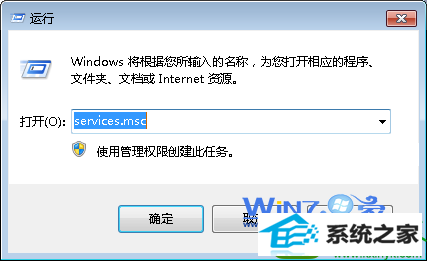
2、然后在打开的服务窗口中,从右侧找到并双击“security Center”服务项;
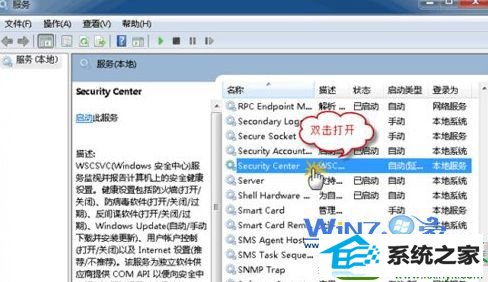
3、然后在打开的属性界面中的“常规”选项卡下,选择启动类型为自动,然后点击服务状态下的启动按钮即可。
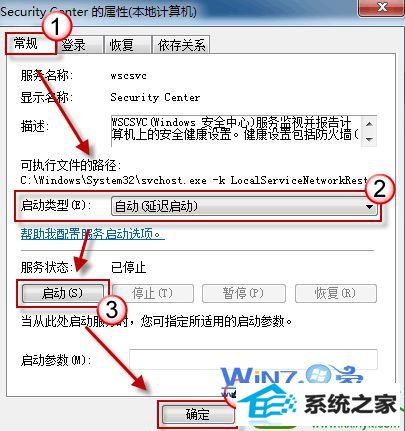
4、如果启动失败的话,可以启用 Remote procedure Call(RpC) 以及 windows Management instrumentation 这两个服务,一样在常规选项卡中选择启动类型为自动,然后点击服务状态下的启动按钮即可,一般即可解决问题。
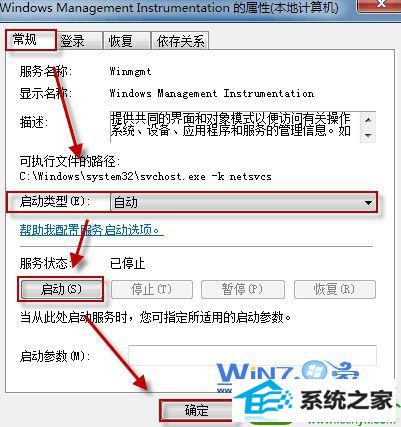
上面为大家介绍的方法就是关于win10无法启动windows安全中心服务怎么办的详细操作步骤了,如果你也遇到了一样的问题的话就赶紧试试上面的方法吧,相信可以帮助大家解决问题的,更多精彩内容欢迎访问站。
栏目专题推荐
系统下载排行
- 1深度技术Win10 精选装机版64位 2020.06
- 2萝卜家园win11免激活64位不卡顿优良版v2021.10
- 3电脑公司Win10 完整装机版 2021.03(32位)
- 4深度系统 Ghost Xp SP3 稳定装机版 v2019.03
- 5萝卜家园Windows7 64位 热门2021五一装机版
- 6电脑公司win7免激活64位通用旗舰版v2021.10
- 7深度系统 Ghost Win7 32位 安全装机版 v2019.06
- 8系统之家Win7 64位 珍藏装机版 2020.11
- 9萝卜家园Win7 旗舰装机版 2020.12(32位)
- 10番茄花园Windows10 32位 超纯装机版 2020.06
